如何通过google Chrome修复无法加载的网页
时间:2025-03-22
来源:谷歌Chrome官网
详情介绍
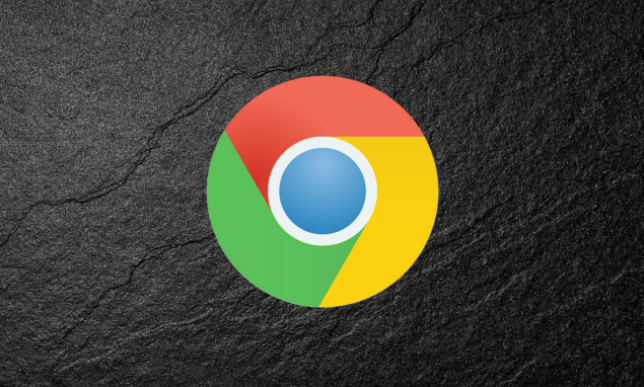
在日常使用Google Chrome浏览器的过程中,有时会遇到网页无法加载的情况。这可能会影响我们获取信息的效率和体验。不过,别担心,以下是一些有效的解决方法,可以帮助你轻松修复这个问题。
一、刷新页面
当网页无法加载时,首先可以尝试刷新页面。按下F5键或者点击地址栏旁边的刷新按钮,Chrome会重新尝试加载该网页。有时候,这可能是由于网络临时故障或服务器问题导致的,刷新操作有可能解决。
二、清除缓存和Cookie
1. 打开设置:点击浏览器右上角的三个点,选择“设置”选项。
2. 进入隐私和安全设置:在设置页面中,找到并点击“隐私和安全”选项。
3. 清除浏览数据:在隐私和安全页面中,点击“清除浏览数据”。在弹出的对话框中,选择需要清除的内容,如缓存、Cookie等,然后点击“清除数据”按钮。清除完成后,关闭浏览器并重新打开,再次尝试访问无法加载的网页。
三、禁用扩展程序
某些扩展程序可能与网页的加载产生冲突。可以通过以下步骤禁用扩展程序:
1. 打开扩展程序页面:点击浏览器右上角的三个点,选择“更多工具” - “扩展程序”。
2. 禁用扩展程序:在扩展程序页面中,找到可能影响网页加载的扩展程序,将其开关关闭。禁用扩展程序后,重新访问网页,看是否能够正常加载。如果问题解决,可以逐个启用扩展程序,找出导致问题的具体扩展程序。
四、检查网络连接
1. 检查网络状态:确保你的设备已连接到稳定的网络。可以尝试切换到其他网络,如从Wi-Fi切换到移动数据,或者反之,然后再次访问网页。
2. 重启路由器和调制解调器:有时候,网络设备可能会出现故障,影响网页加载。关闭路由器和调制解调器,等待几分钟后再重新启动,然后尝试访问网页。
五、更新Chrome浏览器
旧版本的浏览器可能存在兼容性问题或漏洞,导致网页无法正常加载。可以将Chrome浏览器更新到最新版本:
1. 打开设置:点击浏览器右上角的三个点,选择“设置”选项。
2. 检查更新:在设置页面中,点击“关于Chrome”,浏览器会自动检查是否有可用的更新。如果有更新,按照提示进行下载和安装。
六、联系网站管理员
如果以上方法都无法解决问题,可能是网站本身出现了故障。可以尝试联系网站管理员,告知他们网页无法加载的情况,以便他们尽快修复问题。
总之,当遇到Google Chrome无法加载网页的情况时,不要慌张。按照上述方法逐一尝试,相信你能够顺利解决这个问题,恢复正常的网页访问。
继续阅读
如何在Chrome中恢复默认设置
 教你如何恢复Chrome浏览器默认设置,解决因修改配置导致的浏览问题,恢复流畅运行状态。
教你如何恢复Chrome浏览器默认设置,解决因修改配置导致的浏览问题,恢复流畅运行状态。
Chrome浏览器网络限速模拟测试工具使用教程
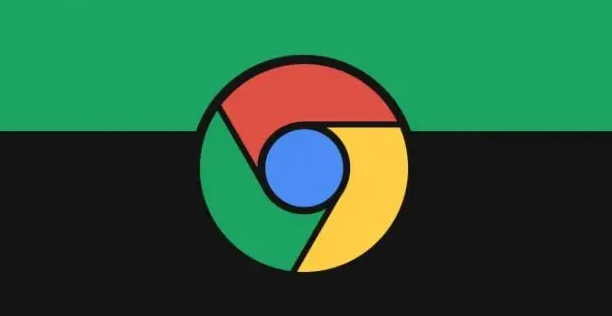 学习如何使用Chrome浏览器的网络限速模拟测试工具,通过设置不同的网络带宽和延迟参数,模拟各种真实网络环境,帮助开发者进行性能优化和问题排查,确保应用在复杂网络条件下的稳定性。
学习如何使用Chrome浏览器的网络限速模拟测试工具,通过设置不同的网络带宽和延迟参数,模拟各种真实网络环境,帮助开发者进行性能优化和问题排查,确保应用在复杂网络条件下的稳定性。
如何通过谷歌浏览器优化浏览器的性能设置
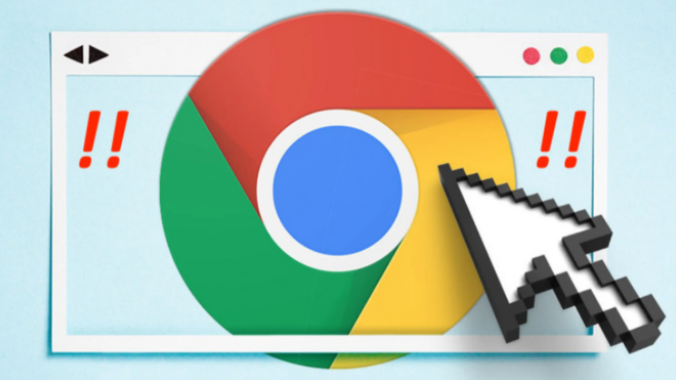 掌握如何通过谷歌浏览器优化浏览器的性能设置,提升浏览器运行效率,改善用户体验。
掌握如何通过谷歌浏览器优化浏览器的性能设置,提升浏览器运行效率,改善用户体验。
如何在Chrome中管理网站权限控制数据访问
 学习如何在Chrome中管理网站权限,以更好地控制数据访问。本指南将为您提供详细的操作步骤和技巧。
学习如何在Chrome中管理网站权限,以更好地控制数据访问。本指南将为您提供详细的操作步骤和技巧。
